Bạn muốn ghép nhiều file PDF thành một nhưng không muốn cài phần mềm? Các công cụ ghép file PDF trực tuyến sẽ giúp thực hiện nhanh chóng.
Ghép file PDF trực tuyến giúp bạn hợp nhất tài liệu nhanh chóng mà không cần phần mềm. Dưới đây là hướng dẫn chi tiết dành cho bạn.
Top công cụ ghép file PDF online miễn phí
1. Công cụ trực tuyến
Các website ghép file PDF trực tuyến do Tải Miễn Phí giới thiệu đều cho phép bạn ghép PDF nhanh chóng, miễn phí. Ngoài ra, chúng còn hỗ trợ nhiều tính năng khác như chuyển PDF sang Word, nén, tách hoặc chuyển ảnh sang PDF.
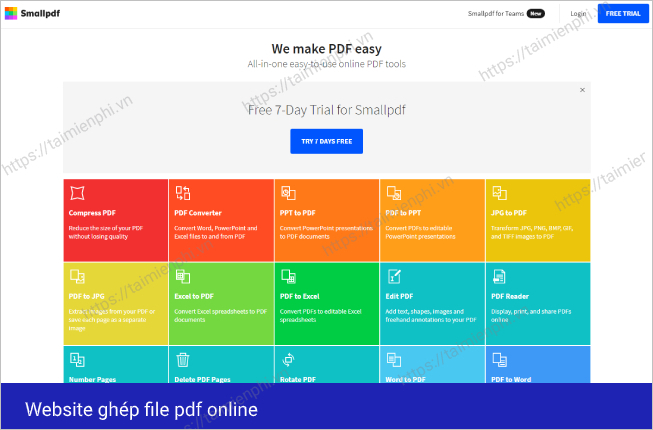
Bạn có thể tìm hiểu thêm về các website tốt nhất và cách sử dụng chi tiết trong bài viết dưới đây.
- Xem thêm: Website ghép file PDF online
2. Các bước thực hiện
Ghép file PDF trực tuyến là cách nhanh nhất để hợp nhất nhiều file PDF mà không cần cài đặt phần mềm như Ween Free PDF Cutter, Foxit Reader hay PDF Split Or Merge.
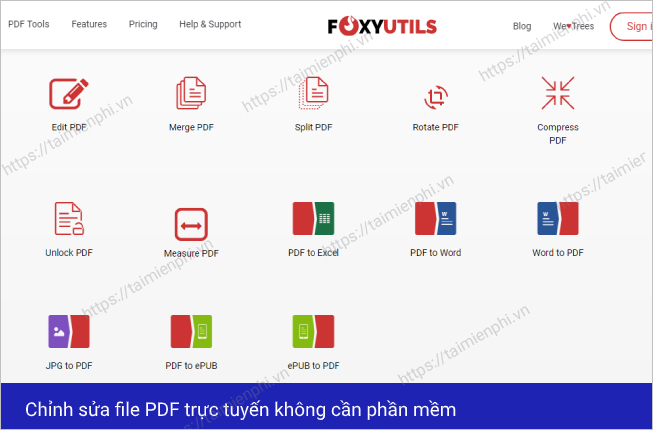
Trong hướng dẫn này, Tải Miễn Phí sẽ tập trung hướng dẫn bạn sử dụng một dịch vụ ghép file PDF online khá nổi tiếng có tên SmallPDF và bạn hoàn toàn có thể sử dụng dịch vụ này để làm nhiều thứ ngoài ghép file PDF trực tuyến
Bước 1: Bạn truy cập trang chủ SmallPDF Tại đây
Bước 2: Tìm và click chọn tính năng Ghép PDF.

Bước 3: Click vào nút Chọn các tệp để upload file. Có 4 cách chọn file khác nhau, bao gồm: chọn từ thiết bị, chọn từ SmallPDF, chọn từ dịch vụ Dropbox và chọn từ Google Drive. Tuy từng vị trí bạn lưu file PDF bạn có thể lựa chọn sao cho phù hợp. Ví dụ ở đây tôi chọn upload file từ thiết bị.

Bước 4: Tìm đường dẫn đến thư mục chứa các file PDF. Sau đó click vào Open để upload file.

Bước 5: Sau khi upload các file PDF, bạn tích vào mục Hợp nhất các tệp. Sau đó click vào nút Chọn tùy chọn.

Bước 6: Tại đây bạn có thể upload thêm các file PDF khác bằng cách click vào mục Thêm file. Còn không, bạn click vào nút Ghép file PDF.

Bước 7: Click vào nút Tải file xuống để lưu file. Tại đây cũng có 4 lựa chọn lưu file, bao gồm: lưu file vào máy, lưu vào SmallPDF lưu vào Dropbox hoặc lưu vào Drive. Ví dụ Tải Miễn Phí chọn lưu file vào thiết bị.

Chọn thư mục chứa file tải về và click vào Save.
Đây là file PDF sau khi đã tiến hành ghép bằng công cụ SmallPDF.

https://thuthuat.taimienphi.vn/ghep-file-pdf-truc-tuyen-noi-file-pdf-online-12922n.aspx
Ghép file PDF trực tuyến giúp bạn hợp nhất nhiều tài liệu nhanh chóng mà không cần cài phần mềm, phù hợp khi cần xử lý tài liệu mọi lúc, mọi nơi. Nếu muốn nối file PDF online miễn phí, bạn có thể chọn các công cụ phổ biến như SmallPDF, iLovePDF hoặc PDF24 để đảm bảo tốc độ và chất lượng.